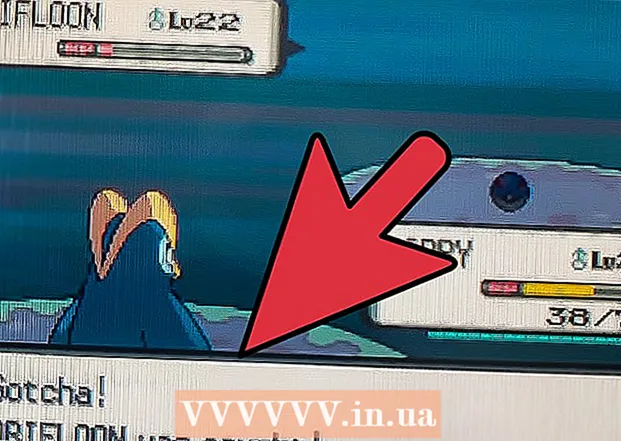Автор:
Mark Sanchez
Дата На Създаване:
28 Януари 2021
Дата На Актуализиране:
27 Юни 2024

Съдържание
- Стъпки
- Част 1 от 6: Като запишете като двоичен файл
- Част 2 от 6: Чрез премахване на формати от празни редове и колони
- Част 3 от 6: Чрез премахване на условно форматиране
- Част 4 от 6: Чрез премахване на формати от празни клетки в Windows
- Част 5 от 6: Чрез премахване на формати от празни клетки в Mac OS X
- Част 6 от 6: Използване на компресия на изображение
Тази статия ще ви покаже как да намалите размера на файл на Microsoft Excel чрез премахване на формати, компресиране на изображения и запазване на файла в различен формат.
Стъпки
Част 1 от 6: Като запишете като двоичен файл
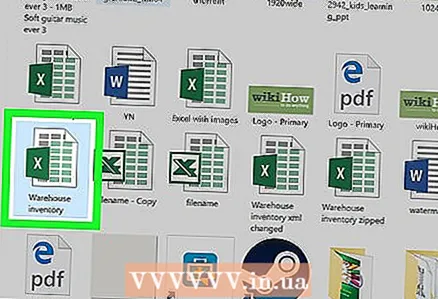 1 Отворете файл на Microsoft Excel. За да направите това, щракнете върху зелено -белия X, след това щракнете върху Файл> Отваряне и изберете файла.
1 Отворете файл на Microsoft Excel. За да направите това, щракнете върху зелено -белия X, след това щракнете върху Файл> Отваряне и изберете файла. 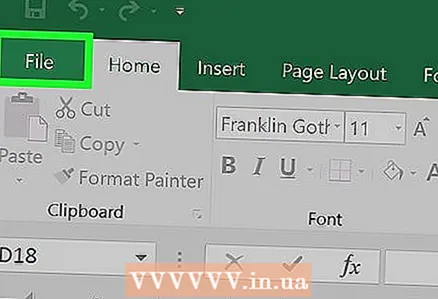 2 Кликнете върху Файл.
2 Кликнете върху Файл. 3 Кликнете върху Запази като.
3 Кликнете върху Запази като. 4 Въведете име за файла.
4 Въведете име за файла. 5 Отворете падащото меню Тип файл.
5 Отворете падащото меню Тип файл.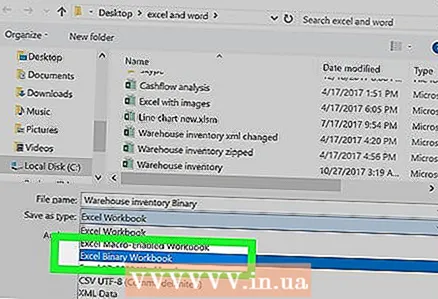 6 В секцията „Други формати“ изберете Двоична работна книга на Excel. Файловете, записани в този формат, са значително по -малки от стандартните XLS файлове.
6 В секцията „Други формати“ изберете Двоична работна книга на Excel. Файловете, записани в този формат, са значително по -малки от стандартните XLS файлове.  7 Кликнете върху Запазване. Ще бъде създаден по -малък Excel файл.
7 Кликнете върху Запазване. Ще бъде създаден по -малък Excel файл.
Част 2 от 6: Чрез премахване на формати от празни редове и колони
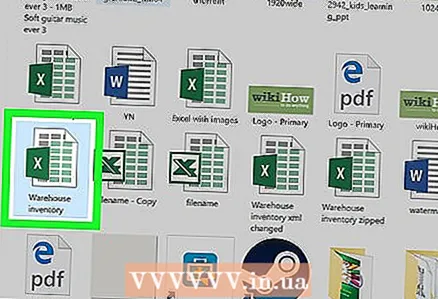 1 Отворете файл на Microsoft Excel. За да направите това, щракнете върху зелено -белия X, след това щракнете върху Файл> Отваряне и изберете файла.
1 Отворете файл на Microsoft Excel. За да направите това, щракнете върху зелено -белия X, след това щракнете върху Файл> Отваряне и изберете файла.  2 Изберете всички празни редове. За да направите това, щракнете върху номера на първия празен ред и след това задръжте Ctrl+⇧ Преместване+↓ (Windows) или ⌘+⇧ Преместване+↓ (Mac OS X).
2 Изберете всички празни редове. За да направите това, щракнете върху номера на първия празен ред и след това задръжте Ctrl+⇧ Преместване+↓ (Windows) или ⌘+⇧ Преместване+↓ (Mac OS X). - Стрелките са в долния десен ъгъл на повечето клавиатури.
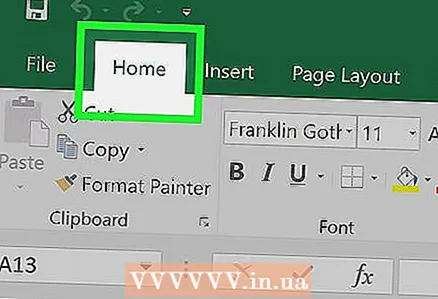 3 Отидете на раздела основното (Windows) или Редактиране (Mac OS X).
3 Отидете на раздела основното (Windows) или Редактиране (Mac OS X).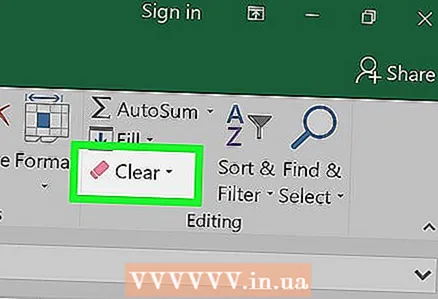 4 Кликнете върху Ясно.
4 Кликнете върху Ясно.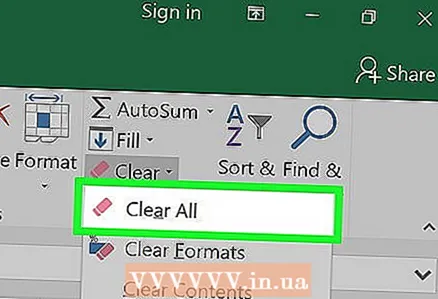 5 Кликнете върху изчисти всичко (Windows) или Формати (Mac OS X). Това ще премахне форматите от празни клетки.
5 Кликнете върху изчисти всичко (Windows) или Формати (Mac OS X). Това ще премахне форматите от празни клетки.  6 Изберете всички празни колони. За да направите това, щракнете върху буквата на първата празна колона и след това задръжте Ctrl+⇧ Преместване+→ (Windows) или ⌘+⇧ Преместване+→ (Mac OS X).
6 Изберете всички празни колони. За да направите това, щракнете върху буквата на първата празна колона и след това задръжте Ctrl+⇧ Преместване+→ (Windows) или ⌘+⇧ Преместване+→ (Mac OS X). - Стрелките са в долния десен ъгъл на повечето клавиатури.
 7 Отидете на раздела основното (Windows) или Редактиране (Mac OS X).
7 Отидете на раздела основното (Windows) или Редактиране (Mac OS X).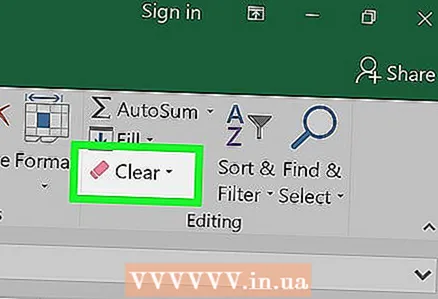 8 Кликнете върху Ясно.
8 Кликнете върху Ясно.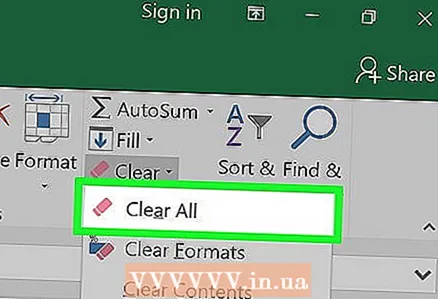 9 Кликнете върху изчисти всичко (Windows) или Формати (Mac OS X). Това ще премахне форматите от празни клетки.
9 Кликнете върху изчисти всичко (Windows) или Формати (Mac OS X). Това ще премахне форматите от празни клетки.
Част 3 от 6: Чрез премахване на условно форматиране
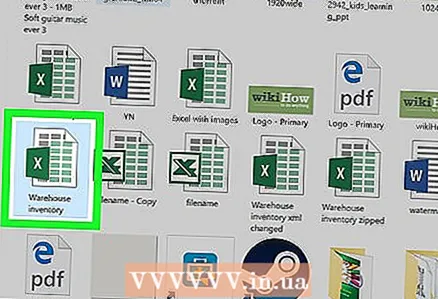 1 Отворете файл на Microsoft Excel. За да направите това, щракнете върху зелено -белия X, след това щракнете върху Файл> Отваряне и изберете файла.
1 Отворете файл на Microsoft Excel. За да направите това, щракнете върху зелено -белия X, след това щракнете върху Файл> Отваряне и изберете файла.  2 Кликнете върху раздела основното в горната част на екрана.
2 Кликнете върху раздела основното в горната част на екрана.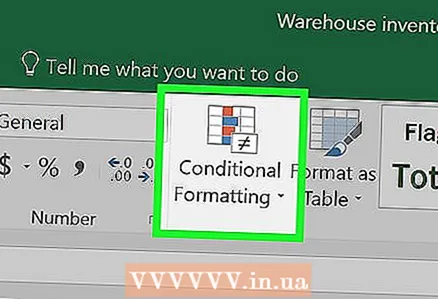 3 Кликнете върху Условно форматиране. Това е в раздела Стилове.
3 Кликнете върху Условно форматиране. Това е в раздела Стилове.  4 Кликнете върху Изтрийте правилата.
4 Кликнете върху Изтрийте правилата. 5 Кликнете върху Премахнете правилата от целия лист.
5 Кликнете върху Премахнете правилата от целия лист.
Част 4 от 6: Чрез премахване на формати от празни клетки в Windows
 1 Отворете файл на Microsoft Excel. За да направите това, щракнете върху зелено -белия X, след това щракнете върху Файл> Отваряне и изберете файла.
1 Отворете файл на Microsoft Excel. За да направите това, щракнете върху зелено -белия X, след това щракнете върху Файл> Отваряне и изберете файла.  2 Кликнете върху раздела основното в горната част на екрана.
2 Кликнете върху раздела основното в горната част на екрана.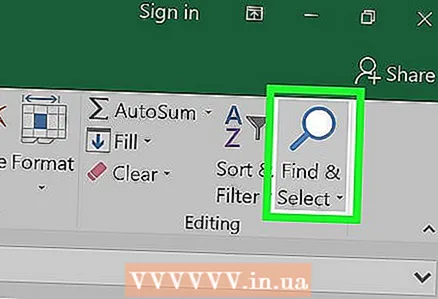 3 Кликнете върху Намерете и маркирайте. Тази опция е в раздела Редактиране.
3 Кликнете върху Намерете и маркирайте. Тази опция е в раздела Редактиране.  4 Кликнете върху Отидете на.
4 Кликнете върху Отидете на.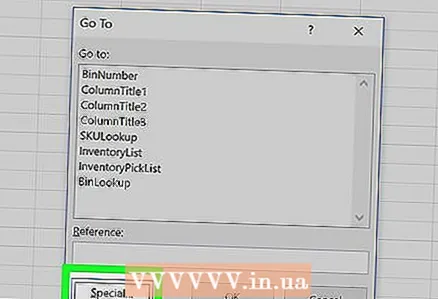 5 Кликнете върху Специален.
5 Кликнете върху Специален. 6 Щракнете върху плъзгача Празно.
6 Щракнете върху плъзгача Празно. 7 Кликнете върху Добре. Всички празни клетки ще бъдат маркирани.
7 Кликнете върху Добре. Всички празни клетки ще бъдат маркирани.  8 Кликнете върху Ясно. Това е бутон за гума.
8 Кликнете върху Ясно. Това е бутон за гума. 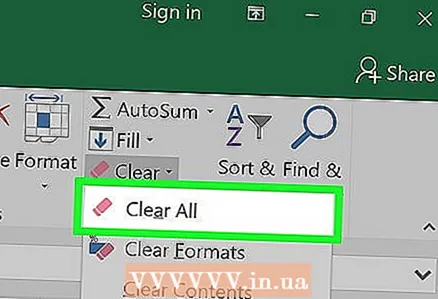 9 Кликнете върху изчисти всичко.
9 Кликнете върху изчисти всичко.
Част 5 от 6: Чрез премахване на формати от празни клетки в Mac OS X
 1 Отворете файл на Microsoft Excel. За да направите това, щракнете върху зелено -белия X, след това щракнете върху Файл> Отваряне и изберете файла.
1 Отворете файл на Microsoft Excel. За да направите това, щракнете върху зелено -белия X, след това щракнете върху Файл> Отваряне и изберете файла.  2 Кликнете върху Редактиране. Намира се в лентата с менюта в горната част на екрана.
2 Кликнете върху Редактиране. Намира се в лентата с менюта в горната част на екрана. 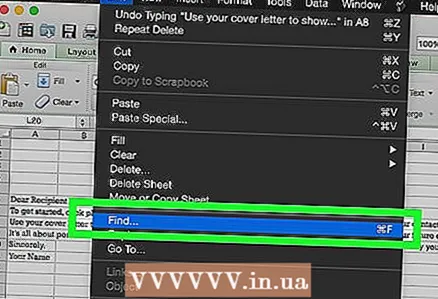 3 Кликнете върху Да намеря .
3 Кликнете върху Да намеря . 4 Кликнете върху Отидете на.
4 Кликнете върху Отидете на.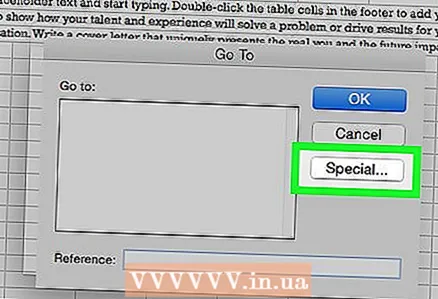 5 Кликнете върху Специален.
5 Кликнете върху Специален. 6 Щракнете върху плъзгача Празно.
6 Щракнете върху плъзгача Празно. 7 Кликнете върху Добре. Всички празни клетки ще бъдат маркирани.
7 Кликнете върху Добре. Всички празни клетки ще бъдат маркирани. 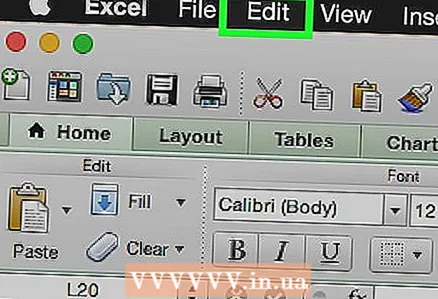 8 Кликнете върху Редактиране в лентата с менюта.
8 Кликнете върху Редактиране в лентата с менюта. 9 Кликнете върху Ясно. Това е бутон за гума.
9 Кликнете върху Ясно. Това е бутон за гума. 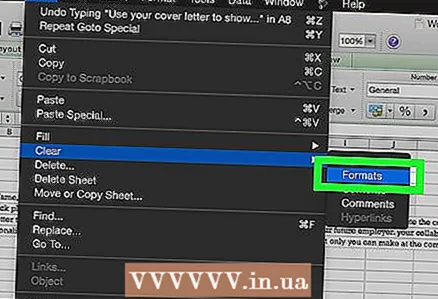 10 Кликнете върху Формати.
10 Кликнете върху Формати.
Част 6 от 6: Използване на компресия на изображение
 1 Отворете файл на Microsoft Excel. За да направите това, щракнете върху зелено -белия X, след това щракнете върху Файл> Отваряне и изберете файла.
1 Отворете файл на Microsoft Excel. За да направите това, щракнете върху зелено -белия X, след това щракнете върху Файл> Отваряне и изберете файла.  2 Отворете диалоговия прозорец Компресия. За това:
2 Отворете диалоговия прозорец Компресия. За това: - В Windows щракнете върху изображението, след това отидете в раздела Формат и щракнете върху Компресия в лентата с инструменти.
- В Mac OS X щракнете върху Файл> Намаляване на размера на файла.
 3 Отворете падащото меню „Опции“.
3 Отворете падащото меню „Опции“. 4 Изберете по -ниска разделителна способност на картината.
4 Изберете по -ниска разделителна способност на картината. 5 Поставете отметка в квадратчето до опцията Изтриване на изрязаните области на картината.
5 Поставете отметка в квадратчето до опцията Изтриване на изрязаните области на картината. 6 Кликнете върху Прилага се към всички чертежи.
6 Кликнете върху Прилага се към всички чертежи. 7 Кликнете върху Добре. Изображенията ще бъдат компресирани и всички излишни данни, свързани с изображенията, ще бъдат изтрити.
7 Кликнете върху Добре. Изображенията ще бъдат компресирани и всички излишни данни, свързани с изображенията, ще бъдат изтрити.